SYSTEM_THREAD_EXCEPTION_NOT_HANDLED: nviddmkm, atikmpag
När jag arbetade på min bärbara dator hittade jag plötsligt att min Windows PC-skärm flimrade, blev svart, och sedan såg jag den blå skärmen(Blue Screen) med stoppfelet(Stop Error) – UNDANTAG AV SYSTEMTRÄDEN HANTERAS INTE (nviddmkm.sys)(SYSTEM THREAD EXCEPTION NOT HANDLED (nviddmkm.sys)) . Det kan också förekomma för andra drivrutiner som atikmpag.sys, dxgmms2.sys , CMUSBDAC.sys , Idiagio.sys , iaisp64 sys, PCI.sys , Netwtw04.sys, etc.
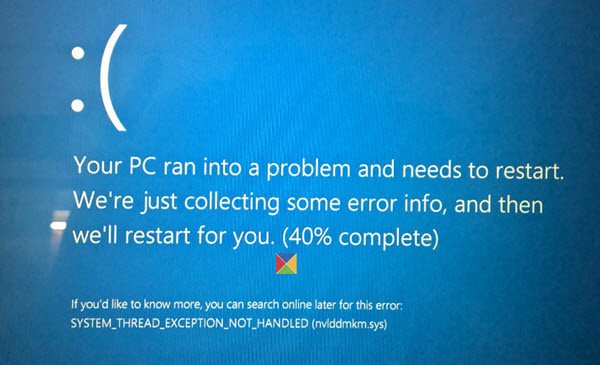
Vad menar du med systemtråd?
En systemtråd(System Thread) är den minsta sekvensen av ett program som kan köras och hanteras oberoende av operativsystemet Windows .
Windows samlade in lite information och när det väl var gjort startade min dator om. Även om jag fick på ett annars stabilt system, är detta stoppfel(Stop Error) känt för att inträffa även under installations- eller uppgraderingstider eller på grund av inkompatibilitet med system -BIOS . Det här är vad jag gjorde för att lösa problemet.
Åtgärda undantag(Fix System Thread Exception) för systemtråd som inte hanteras ( nviddmkm.sys(Handled) eller atikmpag.sys)
Se först till att du har tillräckligt med diskutrymme. Om inte, använd Diskrensningsverktyget(Disk Cleanup Tool) för att ta bort skräpfiler och frigöra diskutrymme.
I mitt fall, efter felkoden(Error Code) , kunde du se namnet på en fil. Om en drivrutin identifieras i felkontrollmeddelandet bör du ta reda på vad filen handlar om. Du kan söka efter det på din dator och sedan kontrollera dess egenskaper(Properties) , eller så kan du söka på Internet .
I mitt fall var det ' UNDANTAG AV SYSTEMTRÄDEN INTE HANTERADES (nvlddmkm.sys)'(SYSTEM THREAD EXCEPTION NOT HANDLED (nvlddmkm.sys)’) , där du i slutet kommer att se ett filnamn nvlddmkm.sys . En enkel sökning visade att det är en Nvidia -displaydrivrutin. Det betyder att det var den här filen som orsakade blåskärmen(Blue Screen) .
I sådana fall måste du inaktivera drivrutinen eller kontrollera med tillverkaren om drivrutinsuppdateringar, beroende på situationen. Eftersom min var bildskärmsdrivrutinen bestämde jag mig för att kontrollera om några uppdateringar var tillgängliga. Om det är en ny tjänst(Service) som har lagts till, inaktivera den via services.msc och se om det hjälper.
Det kan också orsakas på grund av filen atikmpag.sys som är AMD ATI multi-vendor Kernel Miniport System Driver . I det här fallet måste du uppdatera atikmpag.sys AMD - drivrutinen.
För att uppdatera dina drivrutiner, från WinX-menyn(WinX Menu) , öppna Enhetshanteraren(Device Manager) och expandera Display -adaptrar. Högerklicka på Display Driver och välj Update Driver Software .
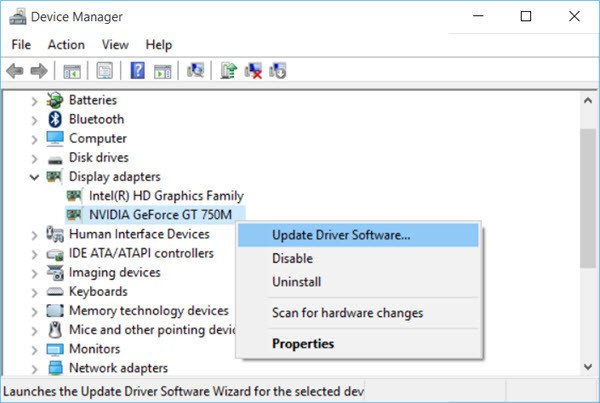
Om några uppdateringar hittas kommer guiden att ladda ner och installera drivrutinen åt dig. Jag bestämde mig för att uppdatera båda drivrutinerna för bildskärmsadaptern .(Display)
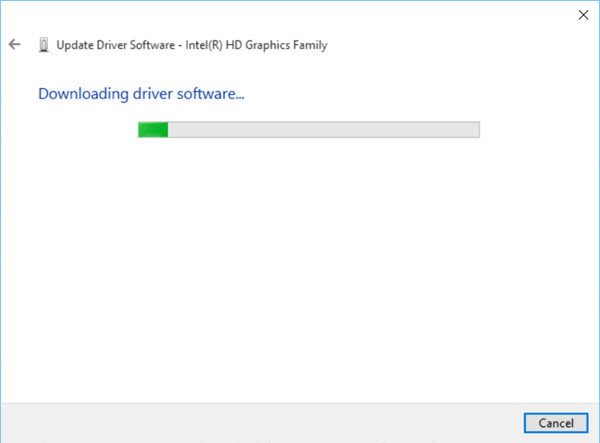
När de nya drivrutinerna har installerats startar du om din dator. Detta löste mitt problem.
Om den blå skärmen(Blue Screen) uppstår vid start kan du behöva starta Windows i felsäkert läge(boot Windows in Safe Mode) och byta namn på eller ta bort den felaktiga drivrutinen. Om drivrutinen används som en del av systemstartprocessen i felsäkert läge(Safe Mode) måste du starta datorn med hjälp av återställningskonsolen(Recovery Console) för att komma åt filen.
Det andra du kan göra för att lösa det här stoppfelet(Stop Error) är att försöka byta grafikkort. Du kan också kolla med din hårdvaruleverantör och se om några BIOS- uppdateringar finns tillgängliga. Om du har aktiverat BIOS- minnesalternativ som cachelagring eller skuggning, inaktivera det. Att se till att du har den senaste versionen av Adobe Flash Player är något du kanske också vill göra.
Läs:(Read:) Så här fixar du DPC_WATCHDOG_VIOLATION(DPC_WATCHDOG_VIOLATION) Blue Screen.
Det här inlägget ger dig ytterligare tips om hur du fixar Blue Screen of Death i Windows(fixing the Blue Screen of Death in Windows) .
Related posts
NTFS FILSYSTEM Blåskärmsfel på Windows 11/10
UNDANTAG AV SYSTEMTRÄDEN HANTERAS INTE (ldiagio.sys) BSOD
Fixa 0xc0000142 Blue Screen-fel på Windows 11/10
Åtgärda Klif.sys Blue Screen-fel i Windows 11/10
Hur man fixar Orange Screen of Death i Windows 11/10
Kernel ntoskrnl.exe saknas eller innehåller fel, felkod 0xc0000221
Fixa 0xc0000135 Blue Screen-fel på Windows 11/10
Åtgärda Storport.sys BSOD-fel på Windows 10
Fixa VIDEO_DXGKRNL_FATAL_ERROR i Windows 11/10
Fixa bhtpcrdr.sys Blue Screen-fel i Windows 10
DPC_WATCHDOG_VIOLATION Blå skärm i Windows 11/10
Fix EFS FATAL ERROR Blue Screen-fel på Windows 10
Fix hardlock.sys Blue Screen Of Death-fel i Windows 11/10
Åtgärda UNDANTAG AV SYSTEMSERVICE Blå skärm på Windows 11/10
Åtgärda aksfridge.sys Blue Screen-fel i Windows 10
Fixa aksdf.sys Blue Screen of Death-fel i Windows 11/10
Åtgärda UNDANTAG AV SYSTEMSERVICE (asmtxhci. sys) Blåskärmsfel
Felsök Windows Blue Screen of Death eller Stop Errors
USER_MODE_HEALTH_MONITOR-fel i Windows 10
Åtgärda KRITISK PROCESS DÖD, 0x000000EF-fel i Windows 11/10
